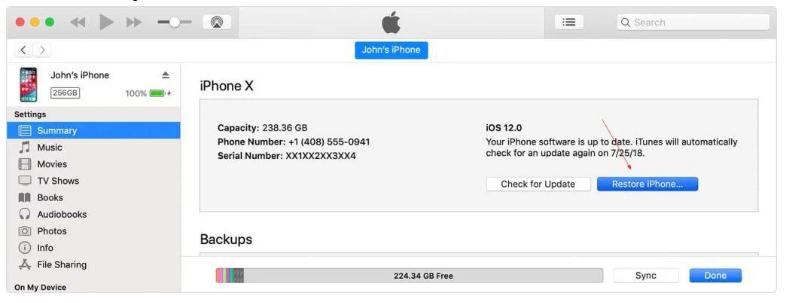[محلول] كيفية إصلاح iOS 18 Boot Loop؟
 سلطان محمد
سلطان محمد- تحديث في2024-09-06 إلى iOS 18
هل قمت للتو بتثبيت iOS 18 المنتظرة بشغف، على أمل الاستمتاع بجميع الميزات المثيرة لها، فقط لتجد نفسك تواجه حلقة تمهيد لا نهاية لها؟ هذه المشكلة المحبطة يمكن أن تجعلك تشعر بالعجز، خاصة عندما تكون حريصًا على استكشاف كل التحسينات الجديدة.
ولكن لا تقلق، فأنت لست وحيدًا، ونحن هنا لدعمك. في هذا الدليل، سنوضح لك أفضل الحلول لـ إصلاح حلقة تمهيد iOS 18 ، حتى تتمكن من العودة للاستمتاع بآخر التحديثات دون أي عناء.

- الجزء 1: ما الذي يتسبب في حلقة تمهيد iOS 18 ؟
- الجزء 2: كيفية إخراج iPhone من حلقة التمهيد بعد تثبيت iOS 18؟
- الجزء 3: الأسئلة الشائعة
الجزء 1: كل ما تحتاج إلى معرفته عن iOS 18
قبل أن نخبرك كيفية إصلاح iPhone المحتجز في حلقة التمهيد مع iOS 18، فإن معرفة الأسباب وراء المشكلة ستساعدك على اختيار الحل المناسب. وتشمل بعض الأسباب الشائعة ما يلي:
- الأعطال البرمجية: يعني أن يكون النظام في مرحلة ال يجعل التحديث عرضة للأخطاء والأعطال، مما يمكن أن يتسبب في عدم استجابة iOS 18 والوقوع في حلقة التمهيد.
- فشل التحديث: إذا تم توقف التحديث أثناء التثبيت، فلن يتم الانتهاء تمامًا مما يؤدي إلى حلقة تمهيد iOS 18.
- تطبيقات غير متوافقة: قد لا تكون بعض التطبيقات متوافقة تمامًا مع iOS 18 بعد. عندما تحاول هذه التطبيقات العمل، يمكن أن تتداخل مع النظام وتتسبب في حلقة تمهيد iPhone 11 مع ظهور شعار Apple مرارًا وتكرارًا.
- مشاكل الأجهزة: على الرغم من ندرتها، يمكن أن تسبب مشاكل الأجهزة الأساسية - خاصة تلك الناتجة عن الضرر الجسدي الأخير - في عدم القدرة على الخروج من حلقة التمهيد.
الجزء 2: كيفية إخراج iPhone من حلقة التمهيد بعد تثبيت iOS 18؟
إليك أربعة طرق خطوة بخطوة لإخراج iPhone الخاص بك من حلقة التمهيد في iOS 18.

الطريقة 1: [الحل الأمثل] كيفية حل حلقة تمهيد iOS 18 بسرعة بعد التحديثحار
هل تبحث عن حل سريع وفعال؟ UltFone iOS System Repair مصمم خصيصًا لحل مشاكل iOS، مما يجعله أداة أساسية لديك!
ما الذي يجعل UltFone iOS System Repair أفضل حل؟ أولاً وقبل كل شيء، فهو سهل الاستخدام بشكل لا يصدق، حتى لأولئك الذين ليسوا على دراية تقنية. يمكن للأداة إصلاح مشاكل iOS المتنوعة دون أن تتسبب في فقدان البيانات، مما يعتبر ميزة كبيرة.
لماذا تختار UltFone iOS System Repair؟
- يصلح أكثر من 200 مشكلة مختلفة في macOS/iPadOS/iOS، بما في ذلك iPhone المحتجز في حلقة التمهيد، تعطل التطبيقات، أخطاء التثبيت، ومشاكل الاتصال بالشبكة.
- مجاني لـ الرجوع من iOS 18 إلى iOS 17 بدون فقدان البيانات أو استخدام Time Machine.
- إصلاح مشاكل التمهيد وإعادة تثبيت البرامج الأساسية المفقودة لتحسين أداء النظام بسلاسة.
- واجهة مستخدم سهلة الاستخدام مع تعليمات خطوة بخطوة لعمليات سهلة.
- يدعم عدة إصدارات من macOS/iPadOS/iOS، بما في ذلك iOS 18 ، macOS 15 ، Sonoma، Ventura، وBig Sur.
فقط اتبع هذه الخطوات البسيطة لاستخدام UltFone iOS System Repair.
- الخطوة 1قم بتوصيل iPhone الخاص بك بالكمبيوتر. قم بتشغيل UltFone iOS System Repair وانقر على "بدء" عندما يبدأ البرنامج.
- الخطوة 2اختر "إصلاح قياسي".
- الخطوة 3انقر فوق زر "تنزيل" لتحميل حزمة البرنامج الثابت التي تتوافق مع iPhone الخاص بك تلقائيًا.
- الخطوة 4انقر على "بدء الإصلاح القياسي" لبدء عملية إصلاح حلقة التمهيد.
- الخطوة 5انتظر حتى يقوم UltFone بإصلاح نظام iOS الخاص بك. بمجرد اكتمال العملية، سيتم إعادة تشغيل iPhone الخاص بك، والخروج بنجاح من حلقة تمهيد iOS 18.
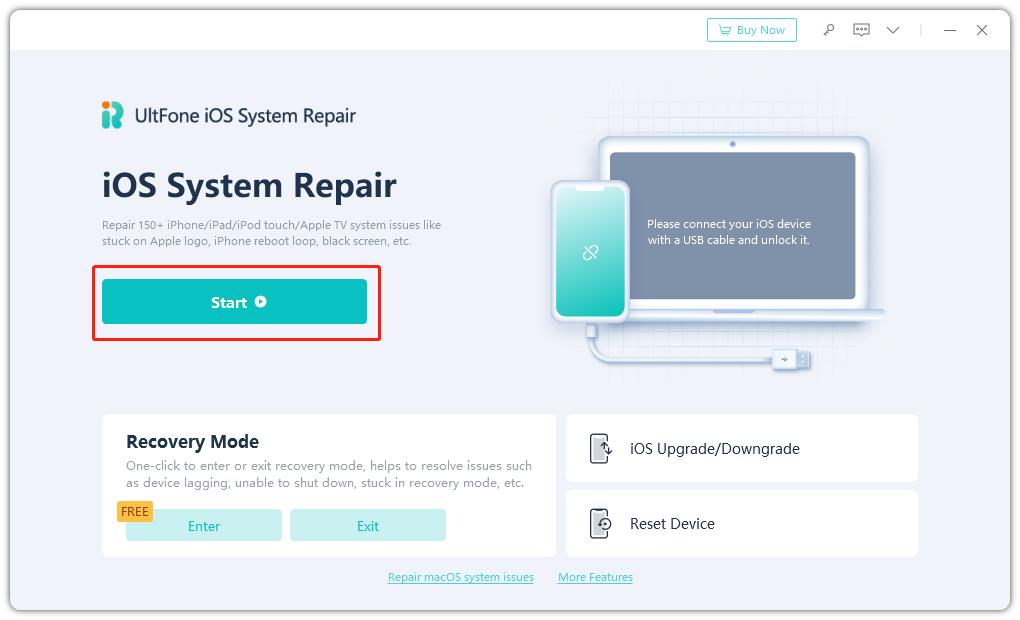


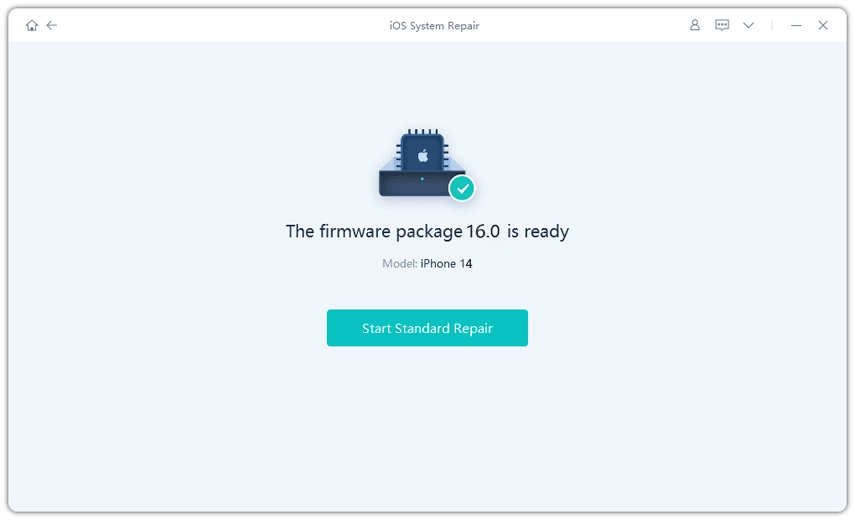
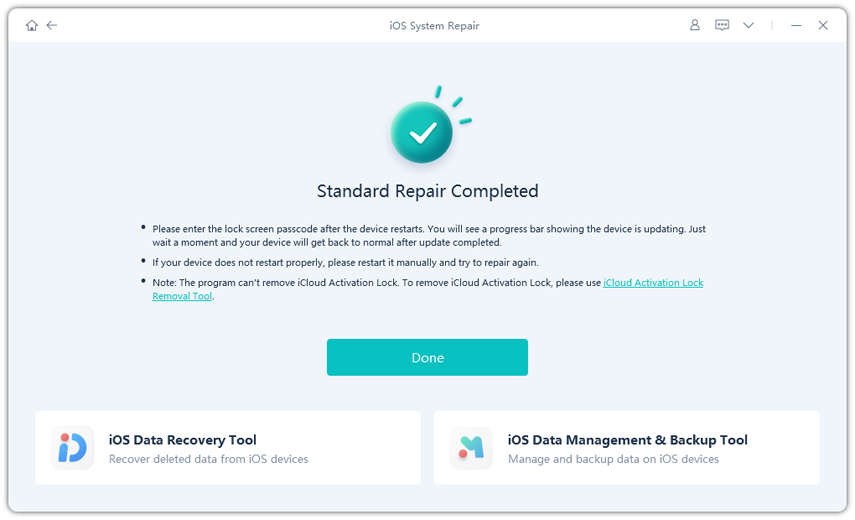
الطريقة 2: إعادة التشغيل السريع لإصلاح الهاتف المعلق على شاشة التحميل
إذا استمر iPhone الخاص بك في إعادة التشغيل عندما تقوم بفتحه، فالطريقة الفعالة الأخرى لحل حلقة التمهيد هي استخدام وضع DFU. اتبع هذه الخطوات لوضع iPhone الخاص بك في وضع DFU.
الخطوة 1: تأكد من تثبيت iTunes وتحديثه على جهاز الكمبيوتر الخاص بك، ثم قم بتوصيل iPhone الخاص بك باستخدام كابل USB.
الخطوة 2: وضع iPhone الخاص بك في وضع الاسترداد باتباع هذه الخطوات:
- اضغط وأفلت زر رفع الصوت.
- اضغط وأفلت زر خفض الصوت.
- اضغط على زر الطاقة واحتفظ به لمدة تصل إلى 10 ثوانٍ.
- بينما تحتفظ بزر الطاقة، اضغط واحتفظ بزر خفض الصوت لمدة 5 ثوانٍ.
- أفلت زر الطاقة بينما لا تزال تحتفظ بزر خفض الصوت لمدة 10 ثوانٍ إضافية. سيدخل iPhone الخاص بك في وضع DFU.
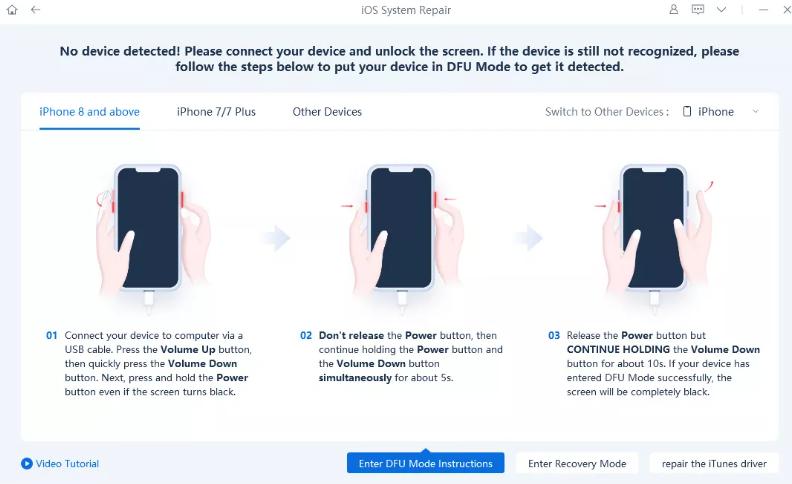
الخطوة 3: عندما يكون iPhone الخاص بك في وضع DFU، ستعرض iTunes إشعارًا بأنه تم اكتشاف iPhone في وضع الاسترداد.
الخطوة 4: في iTunes، انقر على "استعادة" لاستعادة iPhone الخاص بك وإصلاح مشكلة حلقة التمهيد.
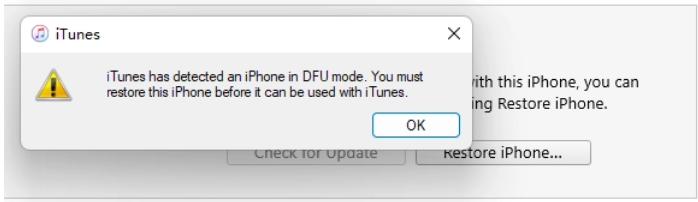
الطريقة 3: إصلاح حلقة التمهيد iOS 18 باستخدام iTunes
عندما يعلق iPhone الخاص بك في حلقة بداية لا نهاية لها، يمكن استخدام iTunes لاستعادة جهازك بشكل فعال لحل المشكلة. تقوم هذه الطريقة بإعادة تثبيت نظام التشغيل، مما يقضي على الأخطاء البرمجية التي تسبب حلقة التمهيد. إليك كيفية إصلاح حلقة بداية iPhone الخاص بك باستخدام iTunes:
-
فتح iTunes: قم بتشغيل iTunes على جهاز الكمبيوتر الخاص بك. تأكد من أنك قد قمت بتثبيت أحدث إصدار.
-
ربط iPhone الخاص بك: استخدم كابل USB لربط iPhone الخاص بك بالكمبيوتر.
-
اختيار iPhone الخاص بك: انقر على رمز iPhone الصغير في الشريط الجانبي الأيسر لـ iTunes.
-
الانتقال إلى "الملخص": انقر على "الملخص" لعرض معلومات عامة حول iPhone الخاص بك.

-
بدء الاستعادة: سيقوم iTunes بالكشف عن iPhone الخاص بك وعرض إشعار على الشاشة.
-
اختيار "استعادة": حدد "استعادة" واتبع التعليمات على الشاشة لاستعادة جهازك وحل مشكلة حلقة التمهيد.
باتباع هذه الخطوات، يمكنك استخدام iTunes بشكل فعال لاستعادة iPhone الخاص بك وحل مشكلة حلقة التمهيد في iOS 18.
الطريقة 4: حل مشكلة التمهيد في iOS 18 باستخدام إعادة التعيين الصعبة على iPhone
إذا وجدت نفسك تقول مرارًا وتكرارًا "هاتفي يعيد التشغيل مرارًا وتكرارًا"، يمكن لإجراء إعادة تعيين صعبة كسر هذا الدوران. ما عليك سوى اتباع هذه الخطوات البسيطة:
- 1. اضغط بسرعة وأفلت زر رفع الصوت.
- 2. اضغط بسرعة وأفلت زر خفض الصوت.
- 3. اضغط واستمر في الضغط على زر الجانب حتى يظهر شعار آبل، ثم أفلت الزر.
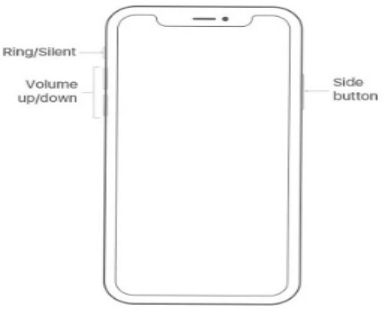
من خلال إجراء إعادة تعيين صعبة، يمكنك غالبًا ما يتمكن من قطع دورة التمهيد وإعادة جهاز iPhone الخاص بك للعمل بشكل طبيعي.
الجزء 3: الأسئلة الشائعة
1. كيفية إصلاح iPhone المحتجز على حلقة شعار آبل؟
يمكنك تجربة عدة طرق لإصلاح iPhone المحتجز على حلقة شعار آبل:
- - إعادة التشغيل القسري: اضغط وأفلت زر رفع الصوت ثم زر خفض الصوت بالتتابع. ثم اضغط بشكل مطول على زر التشغيل وانتظر حتى يتم تشغيل iPhone.
- - وضع DFU: اتبع الخطوات المذكورة في الطريقة رقم 2 لوضع iPhone الخاص بك في وضع DFU.
- - استخدام iTunes: قم بتوصيل iPhone الخاص بك بـ iTunes واختر الخيار "استعادة". هذا يمكن أن يعيد تثبيت نظام التشغيل ويصلح مشكلة حلقة التمهيد في iPhone.
إذا كنت ترغب في معرفة الخطوات التفصيلية، يرجى النقر هنا: كيفية إصلاح iPhone المحتجز على شعار آبل في 5 خطوات سهلة
2. هل يمكن أن يسبب البطارية السيئة حلقة تمهيد على iPhone؟
نعم، يمكن أن تسبب البطارية السيئة حلقة تمهيد على iPhone. إذا كانت بطاريتك ضعيفة أو قد تدهورت بشكل كبير، فقد يكون هذا هو السبب في أن iPhone الخاص بك محتجز في حلقة التمهيد. في مثل هذه الحالات، يمكن أن يحل استبدال البطارية المشكلة.
3. كيف يمكنني الخروج من وضع التمهيد السريع؟
يمكنك الخروج من وضع التمهيد السريع عن طريق إعادة التشغيل القسري أو استعادة الجهاز عبر iTunes.
الختام
التعامل مع iPhone المحتجز في حلقة التمهيد يمكن أن يكون محبطًا، خاصة عندما يكون iOS 18 عالقًا في حلقة التمهيد. في هذه المقالة، قمنا بشرح الطرق لإصلاح المشكلة. سواء اخترت استخدام UltFone iOS System Repair، وضع DFU، iTunes، أو إعادة التشغيل القسري، فكل طريقة توفر وسيلة لإعادة iPhone الخاص بك إلى العمل مرة أخرى.
بالنسبة للحل الأكثر موثوقية وسهولة في الاستخدام، نوصي بشدة باستخدام UltFone iOS System Repair. ميزاته الشاملة وسهولة استخدامه تجعله خيارًا مثاليًا لحل مشاكل حلقة التمهيد في iOS 18 دون خطر فقدان البيانات.


 سلطان محمد
سلطان محمد